Cara merubah background video di android
2017-11-04
Add Comment
Cara merubah latar belakang/background video di android dengan kine master
Sahabat techno bagi kalian yang suka dengan fotografer,suka edit-edit video pasti ga asing lagi dengan aplikasi KINE MASTER.
Kine master adalah aplikasi editing video dengan berbagai fitur canggih
Apasaja fitur canggih dari kine master ailahkan simak;
Dan sesuai dengan judul saya cuman akan bahas tentang Chroma Key,
Apa itu Chroma Key??
Chroma key adalah kunci untuk teknik pencampuran dua atau lebih bingkai foto bersama, di mana warna dari satu gambar akan dihapus (atau dibuat transparan), menyatakan lain gambar belakangnya. Teknik ini juga disebut sebagai keying warna, warna-pemisahan overlay, greenscreen, dan bluescreen.
Tutorial merubah background video di android dengan kine master.
NOTE;JIKA DALAM LANGKAH KE ENAM TIDAK ADA MENU MEDIA KALIAN HARUS ATUR DULU=>KINE MASTER=>PENGATURAN=>KEMAMPUAN PERANGKAT=>PILIH TITIK TIGA DI KANAN ATAS=>MODE LAPISN
Lihat tutor video dibawah
Nah mudah kan cara edit background video memakai kine master yang belum punya aplikasinya download di Google Play Store
Sahabat techno bagi kalian yang suka dengan fotografer,suka edit-edit video pasti ga asing lagi dengan aplikasi KINE MASTER.
Kine master adalah aplikasi editing video dengan berbagai fitur canggih
Apasaja fitur canggih dari kine master ailahkan simak;
- Pengeditan presisi Klip video dan lapisan dapat dipangkas tepat pada perincian frame-by-frame, dan waktu klip audio dapat disesuaikan dengan akurasi sub-frame.
- Pratinjau Instan Tidak ada lagi yang menunggu untuk mengimpor atau membuat video pra-render: KineMaster memungkinkan Anda untuk segera melihat pratinjau hasil edit Anda begitu Anda membuatnya.
- Multi-Track Audio Hingga empat track audio tambahan didukung, dan jumlah klip audio yang tidak terbatas dapat ditambahkan per lagu.
- Beberapa Lapisan KineMaster mendukung teks tak terbatas, gambar, tulisan tangan dan lapisan stiker, serta hingga dua lapisan video pada perangkat yang didukung. Posisi layer bisa dikontrol dengan tepat, dan layer bisa animasi menggunakan efek animasi preset atau melalui animasi keyframe.
- Penyesuaian Warna Tambahkan filter warna ke video Anda, dan sesuaikan dengan baik kecerahan, kontras, dan kejenuhan video untuk mencapai tampilan yang Anda inginkan dengan tepat. Dukungan penuh warna-LUT segera hadir!
- Kontrol kecepatan Sesuaikan kecepatan video Anda dari 0.25x hingga 1.5x tanpa mendistorsi nada audio, untuk mencapai efek gerak lambat dan cepat.
- Fitur Audio Pro Fine tune audio dengan menyesuaikan volume amplop dari waktu ke waktu untuk mencapai efek yang tepat yang Anda inginkan. Beberapa format audio didukung, atau Anda dapat memisahkan trek audio dari klip video untuk diedit secara terpisah. Dynamic range compression segera hadir!
- Chroma Key Lapisan video sekarang mendukung pengomposisian kroma kunci, memungkinkan dukungan layar hijau penuh, termasuk pratinjau topeng alfa dan penyesuaian kurva yang diperjelas untuk memadukan tepi kroma.
- Rekaman suara KineMaster memungkinkan Anda merekam audio saat melihat pratinjau proyek Anda, sehingga Anda dapat dengan mudah menambahkan beberapa track sulih suara ke video manapun.
- Dan lagi ... KineMaster mencakup lebih banyak fitur juga, seperti filter voice changer, kontrol frame rate ekspor, bitrate dan resolusi, dan dukungan untuk berbagai format video, audio dan file.
Dan sesuai dengan judul saya cuman akan bahas tentang Chroma Key,
Apa itu Chroma Key??
Chroma key adalah kunci untuk teknik pencampuran dua atau lebih bingkai foto bersama, di mana warna dari satu gambar akan dihapus (atau dibuat transparan), menyatakan lain gambar belakangnya. Teknik ini juga disebut sebagai keying warna, warna-pemisahan overlay, greenscreen, dan bluescreen.
Tutorial merubah background video di android dengan kine master.
- Download KINE MASTER di Google Play Store dan jalankan aplikasinya
- Dalam aplikasi kine master Klik proyek yang bertanda plus seperti gambar

- Akan ada dua pilihan pilih saja proyek kosong/atau kalau uang masih bingung cara penggunaanya pilih asisten proyek

- Selanjutnya pilih media untuk pilih video sebagai background

- Sebagai contoh saya memakai sebuah video musik sebagai background

- Selanjutnya pilih lapisan>media pilih video yqng akan di hilangkan backgrounya(back ground harus warna tunggal) di sini kalian juga bisa menambahkan musik gambar,tulisan

- Seperti gambar di bawah,saya menambahkan lapisan media video telapqk tangan jika video ukuranya besar akan ada notifikasi setelah video di tambahkan akan muncul beberapa menu pilih Chroma key(kunci Chroma)

- Lalu geser saklarnya dan kalian bisa atur background yang mau di hilangkan,jika sudah kalian atur lalu ceklis di kanan atas

- Ini hasil video editan saya background tangan udah hilang dan terahir simpan

- Karna kine master ga bisa langsung simpan otomatis kalian harus menyimpanya ke galeri yaitu dkengan cara memilih hasil proyek kalian lalu simpan video dan tunggu prosesnya (only kine master pro)

Nah mudah kan cara edit background video memakai kine master yang belum punya aplikasinya download di Google Play Store

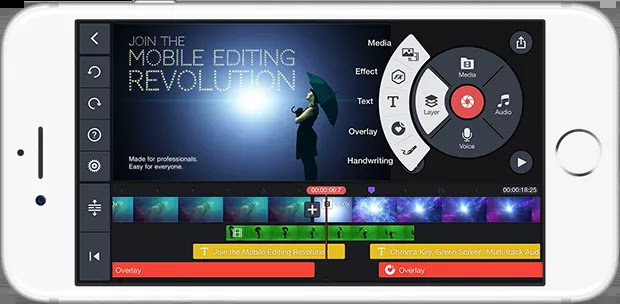

0 Response to "Cara merubah background video di android"
Post a Comment